Coolmuster iOS Eraser Ajuda on-line
Bem-vindo à Central de Ajuda on-line para Coolmuster iOS Eraser! Aqui você pode obter a introdução detalhada, instruções de operação detalhadas, perguntas frequentes e respostas sobre Coolmuster iOS Eraser. Se você tiver alguma dúvida ou sugestão, por favor, não hesite em contactar-nos via e-mail para support@coolmuster.com.
Principais características
* Um clique para apagar todos os dados no dispositivo iOS sem restauração, incluindo dados privados, configurações do sistema, arquivos excluídos e muito mais.
* Suporte para excluir permanentemente contatos, SMS, registros de chamadas, música, vídeos, fotos, aplicativos e dados do aplicativo, lembretes, calendários, favoritos, histórico de navegação, memorandos de voz, notas, configurações (iCloud & configurações da conta iTunes).
* São oferecidos 3 níveis de segurança para eliminação: Nível Baixo, Nível Médio e Nível Alto.
* 100% limpo e somente leitura iOS utilitário de borracha sem jailbreak necessário.
* Amplamente compatível com todas as gerações de iPhone, iPad, iPod touch em iOS 12 beta/iOS 11/iOS 10/iOS9 e anteriores.

Requisitos do sistema
SO: Windows 10/Windows 8/Windows 7/Vista/Windows XP (64&32 bits)
Requisitos mínimos de hardware: Processador Intel Pentium 1000MHz, CPU de 1GHz (32 bits ou 64 bits), 256 MB RMA, 200 MB de espaço em disco rígido.
Atenção: Certifique-se de que a versão mais recente do iTunes foi instalada no seu computador. Você pode baixar e instalar a versão de 64 bits do iTunes do Windows ou a versão de 32 bits do iTunes do Windows aqui.
Instalação & Desinstalação
Instalação
Siga os passos abaixo para instalar este software no seu computador, que é muito simples.
1) Clique no link de download para obter o arquivo de instalação.
2) Você receberá um arquivo .exe em seu computador. Clique nele, em seguida, uma janela aparece para lembrá-lo da instalação. Basta seguir as instruções da interface para continuar.
3) Após a instalação, haverá um ícone de início rápido em sua área de trabalho. Basta clicar nele para começar a usar o software.
Desinstalação
Vá para a pasta de instalação no computador onde você armazenou o software e encontre o ícone uninst.exe. Acerte-o para remover todo o software do seu computador imediatamente. Veja mais detalhes >>
Inscrição
Depois de ter encomendado este software, sua caixa de e-mail receberá uma carta que contém o código de licença e a url para baixar o software. Você pode se registrar no software diretamente.
Para registrar o software, siga os passos:
(1) Clique no ícone Chave no canto superior direito da interface principal;
(2) Clique na opção "Cadastrar" na interface do software para entrar na interface de cadastro;
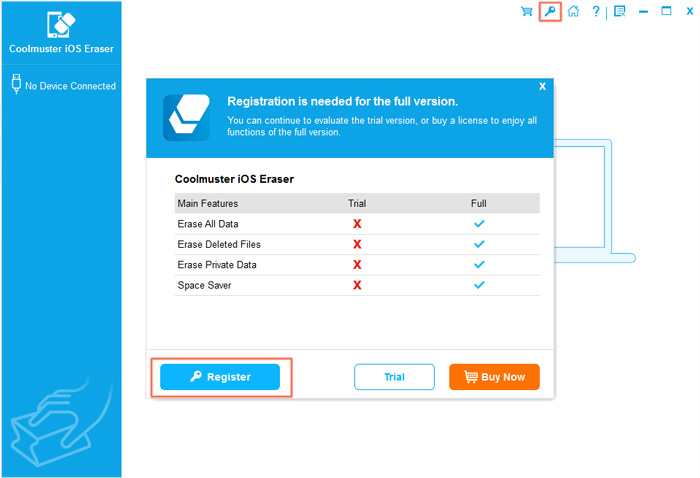
(3) Digite o e-mail licenciado e o código de licença para concluir o registro. Observe que o endereço de e-mail deve ser aquele que você comprou o software.
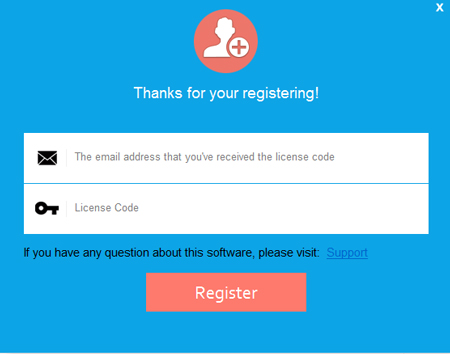
Depois de registrar o software, você pode experimentar suas funções completas por si mesmo.
